iPhone 可让您在“健康” App 中添加药物,以便跟踪和管理您每天服用的药物、维生素和补充剂。然后,您可以在设备上收到通知时记录已服用或跳过的药物。
记录用药后,您可以查看您服用或跳过用药的频率,以帮助您跟踪自己的健康状况。在这篇文章中,我们将指导您在 iPhone 上的健康应用程序中查看所选药物的日志历史记录。
前往“健康” App >浏览“>用药”>用药“>选择一种用药>”选项“>”显示所有数据”。在这里,您将看到所选药物的完整日志,并查看您过去服用或跳过药物的频率。
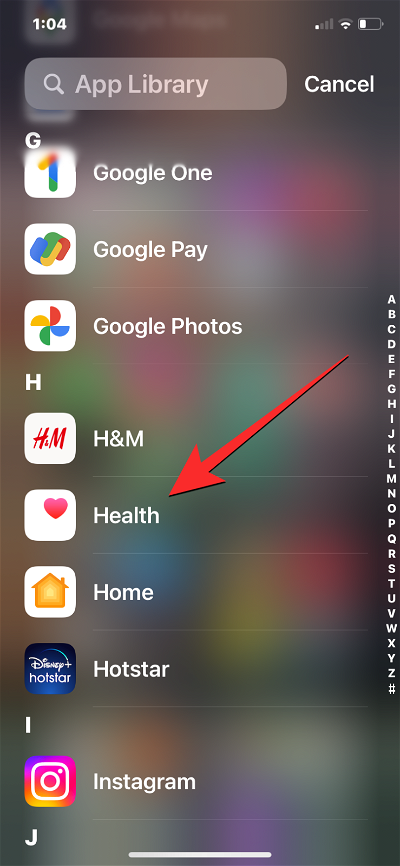
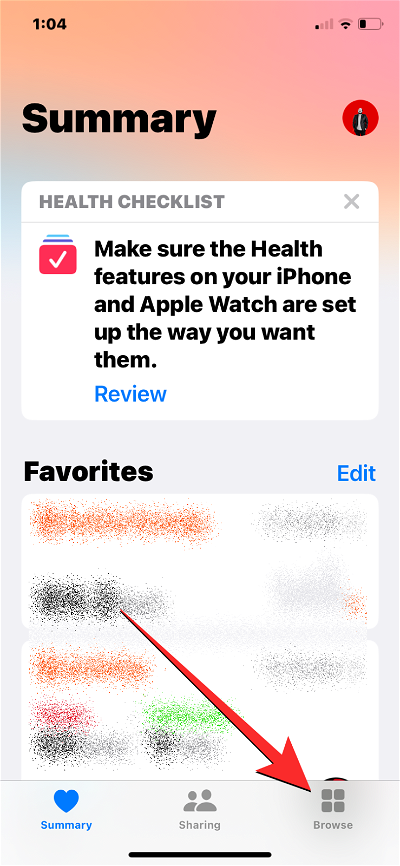
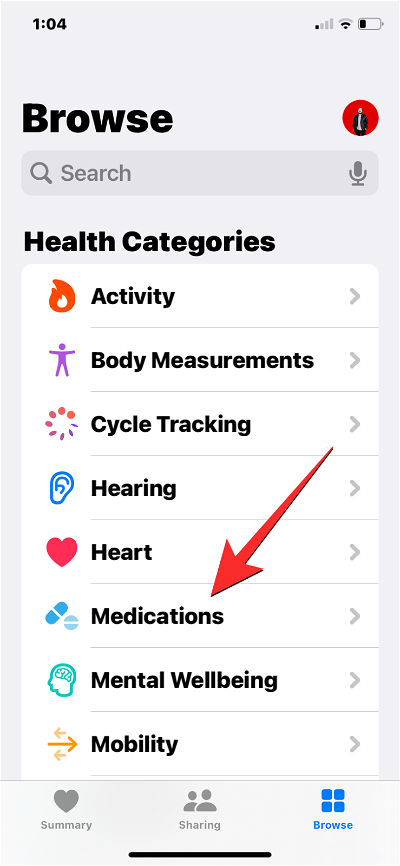
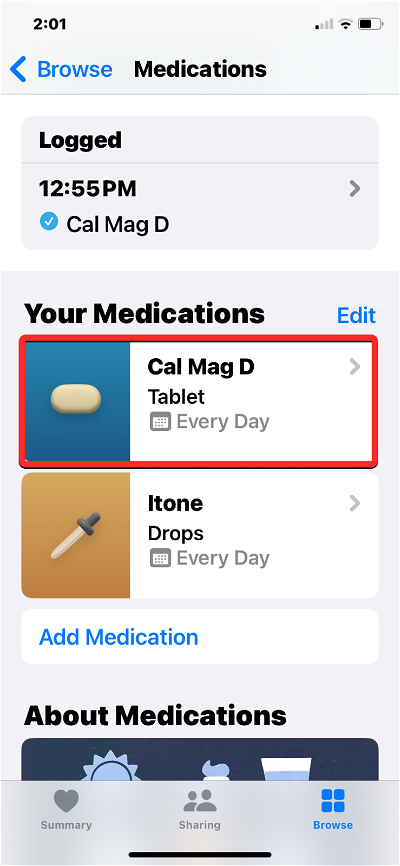
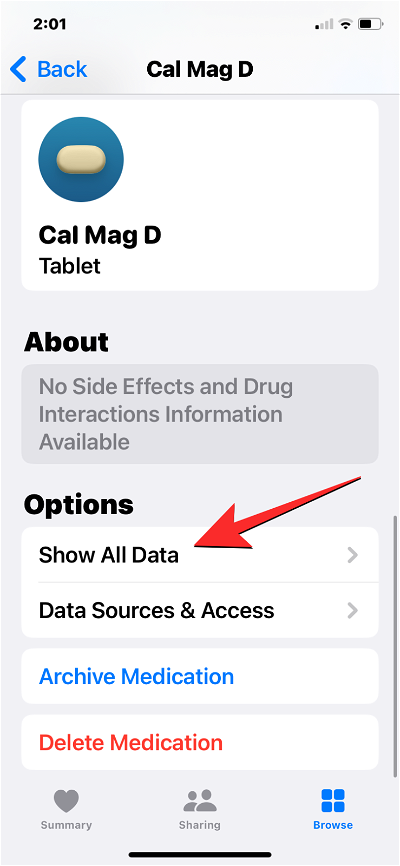
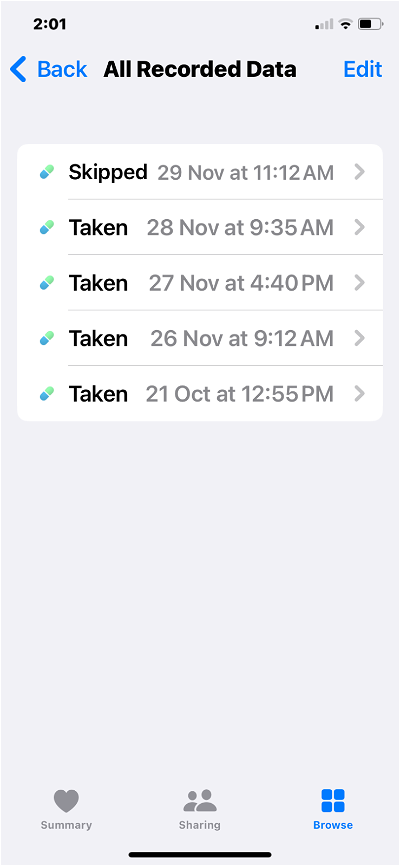
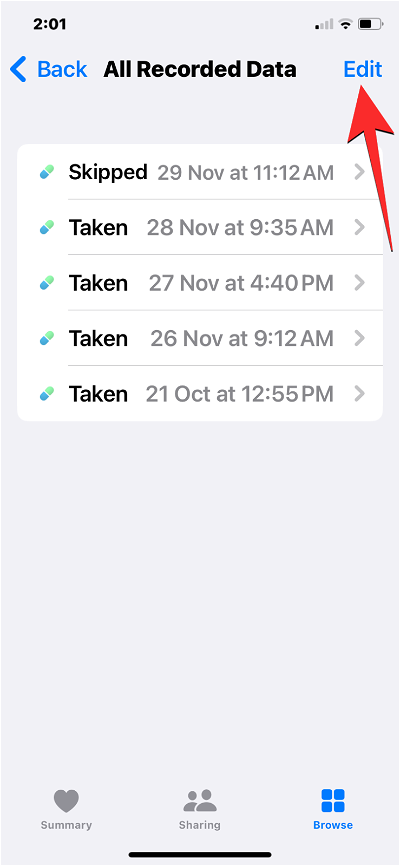
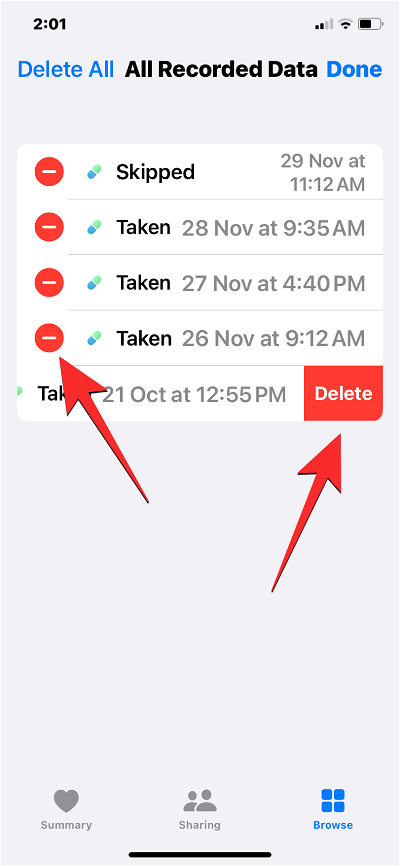
删除此数据后,点击右上角的“完成”以保存更改。“所有记录的数据”屏幕现在将显示更新的日志。
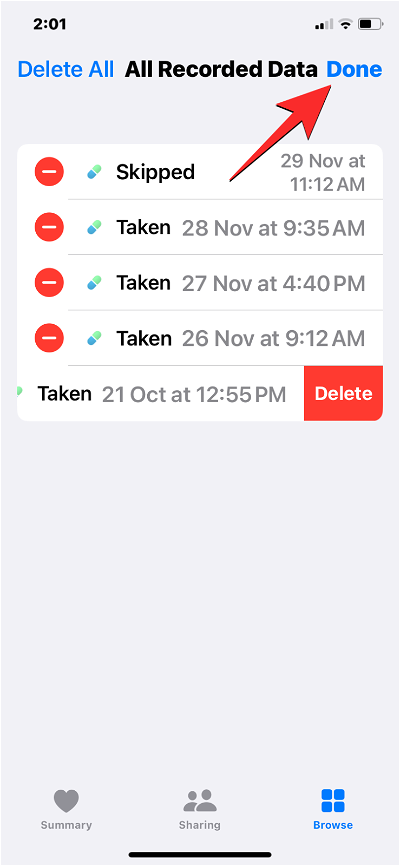
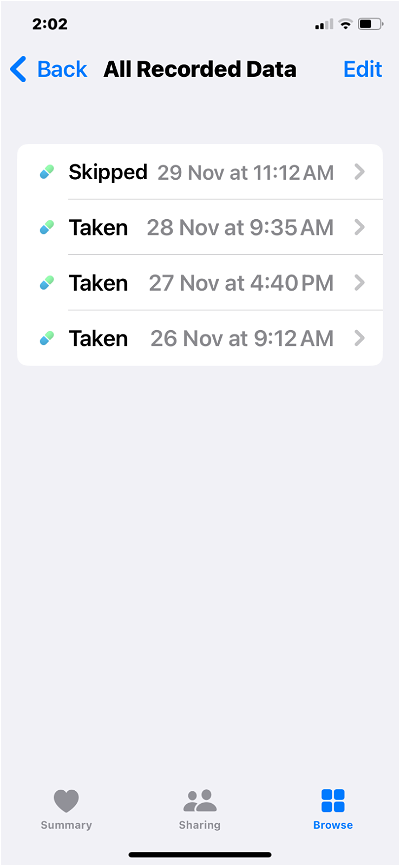
不。您一次只能查看一种药物的日志历史记录。“所有记录的数据”屏幕仅显示您选择从“健康”App 内的“您的用药”部分查看的已服用或跳过的药物数据。没有其他方法可以一次查看整个药物列表的日志历史记录。
每当您将药物记录为已服用或已跳过时,它都会保存到药物记录的数据日志中。无论您何时开始记录药物,即上周、几个月或一年前,所选药物的“所有记录数据”屏幕都会显示自您第一次将其注册为服用或跳过以来的整个日志。
是的。如果您将药物记录为意外服用或跳过,或者药物首先被消耗,然后吐出或呕吐,您可以使用上述指南中的步骤 4 从“所有记录的数据”屏幕中删除此日志。
以上是如何在iPhone上的健康应用程序中查看您的用药日志历史记录的详细内容。更多信息请关注PHP中文网其他相关文章!




